WindowsもLinux(Unix)と同じように「/etc/hostsファイル」を持っています。
役割も同じで「ホスト名とIPアドレスの変換テーブル」です。ホスト名からIPアドレスへ変換する際に、DNSに先立って参照されます。
ですので、hostsファイルにホスト名とIPアドレスの対を登録すれば、任意のホスト名でネットアクセスが可能になります。
ただし、Windowsの一般ユーザ向けの機能というよりも、ヘビーユーザー向けの隠し機能のような存在です。
このような機能はトラブルの火種に成りかねないので、一時的な利用に止め、不要になったら設定を削除することをお勧めします。
※環境:Windows 11 Pro Version 25H2
スポンサーリンク
/etc/hostsの所在
hostsファイルは以下のフォルダにあります。
PowerShell 7.5.4 PS C:\Users\ユーザー名> cd /Windows/System32/drivers/etc PS C:\Windows\System32\drivers\etc> ls Directory: C:\Windows\System32\drivers\etc Mode LastWriteTime Length Name ---- ------------- ------ ---- -a--- 2025/11/16 20:15 950 hosts -a--- 2025/11/17 9:57 930 hosts.ics -a--- 2024/04/01 16:24 3683 lmhosts.sam -a--- 2022/05/07 14:22 407 networks -a--- 2022/05/07 14:22 1358 protocol -a--- 2022/05/07 14:22 17635 services
スポンサーリンク
/etc/hostsの書き換え
Windowsへ割り当てられているIPアドレスに、ホスト名を付ける例です。
IPアドレスの確認
メニューアイコンからターミナルを開き、ipconfigコマンドを実行します。
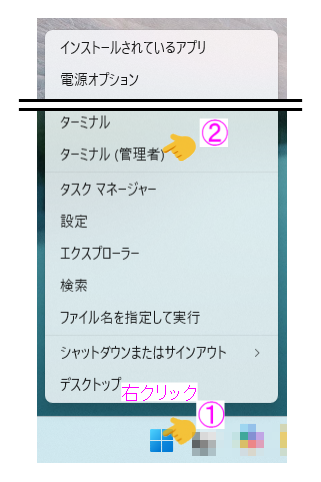
PowerShell 7.5.4 PS C:\Users\ユーザー名> ipconfig Windows IP 構成 イーサネット アダプター イーサネット: 接続固有の DNS サフィックス . . . . .: リンクローカル IPv6 アドレス. . . . .: fe80::f27e:d4e2:b5b0:60b9%16 IPv4 アドレス . . . . . . . . . . . .: 192.168.0.2 サブネット マスク . . . . . . . . . .: 255.255.255.0 デフォルト ゲートウェイ . . . . . . .: 192.168.0.1
スポンサーリンク
書き換え
メニューアイコンからターミナルを管理者権限で開き、notepadを実行します。
PowerShell 7.5.4 PS C:\Users\ユーザー名> cd /Windows/System32/drivers/etc PS C:\Windows\System32\drivers\etc> notepad hosts
ホスト名とIPアドレスの対を追加します。
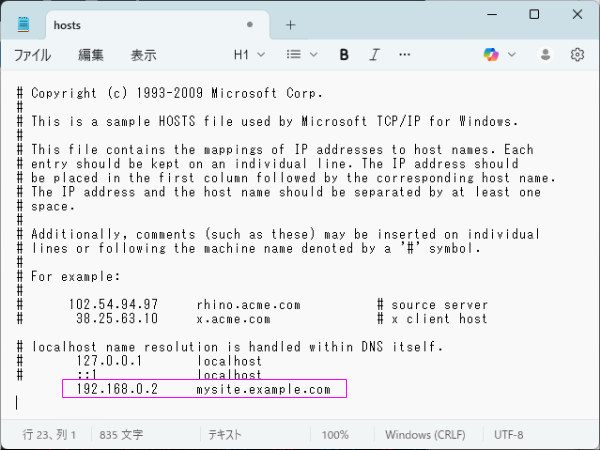
hostsはファイルの更新で即時に反映されます。Windowsの再起動は必要ありません。
スポンサーリンク
関連記事:
投稿が見つかりませんでした。
スポンサーリンク
